Atualização abril 2020: Adicionámos muitas novidades às equipas. Leia mais sobre as novidades em Equipas.
No OneDesk os utilizadores podem ser adicionados às equipas. Isto é útil tanto para manter os seus utilizadores organizados, e para fornecer uma maneira rápida de
- partilhar projetos a vários utilizadores
- adicionar um grupo de seguidores a item como bilhetes e tarefas
- atribuir uma equipa a um bilhete ou tarefa
Como criar uma equipa
Crias equipas da mesma forma que crias qualquer coisa no OneDesk. Basta clicar no menu “Adicionar” e selecionar “Equipa”. Em seguida, apenas preencha o formulário que aparece.
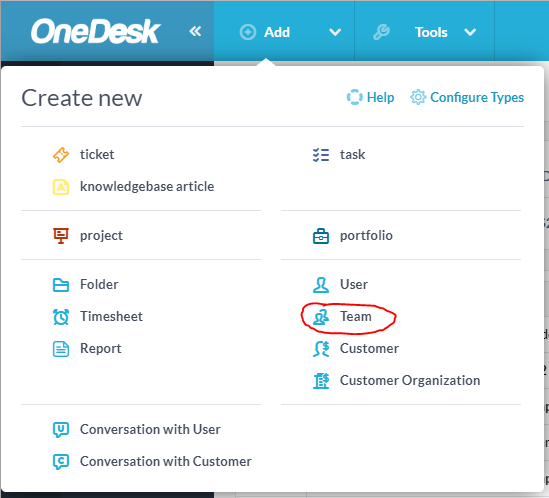
A sua nova equipa estará visível na aplicação ‘utilizadores’, quando estiver na visão ‘árvore’. Também pode eliminar uma equipa do menu de ação ao lado da equipa. A eliminação de uma equipa não eliminará os utilizadores que estão dentro dela, mas apenas os afastará da equipa.
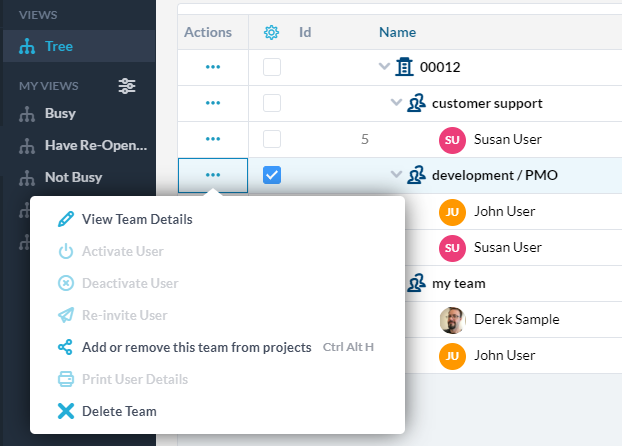
Como adicionar um utilizador a uma ou mais equipas
Pode mover facilmente um utilizador para uma (ou para fora) uma equipa por arrastar e largar na vista ‘árvore’. Se quiser colocar o utilizador em mais do que uma equipa, pode adicionar equipas adicionais ao utilizador a partir do painel de detalhes do utilizador.
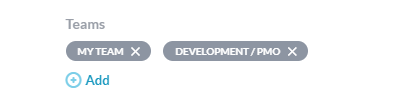
O [no team] agrupamento
Quando tiver utilizadores que não estejam em nenhuma equipa, serão exibidos sob o [no team] ‘ agrupamento na árvore. Esta etiqueta não aparecerá se não tiver nenhum utilizadores fora das equipas. O [no team] agrupamento não é uma equipa e não pode ser usado para atribuir, seguir ou partilhar.
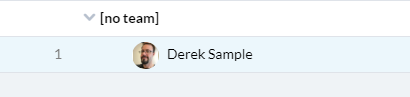
Adicionar uma equipa como destinatário ou seguidor de tarefas/bilhetes
numa tarefa ou bilhete pode adicionar uma equipa de utilizadores como seguidor (receberá notificações sobre discussões sobre este item), ou como designados. Esta é uma forma rápida de adicionar vários utilizadores nestas listas.
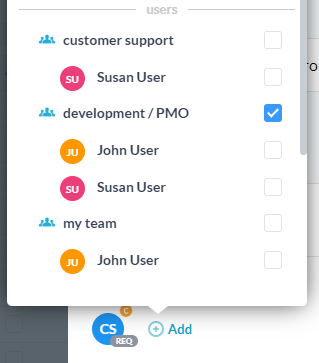
Partilhar um projeto com uma equipa
Também pode partilhar um projeto com uma equipa. Pode fazê-lo quando cria o projeto ou fazê-lo depois do painel de detalhes do projeto.
Veja um vídeo
As equipas são uma ótima forma de manter os seus utilizadores organizados e informados, minimizando a quantidade de trabalho que precisa de fazer para o conseguir. Este vídeo abrange equipas no OneDesk.